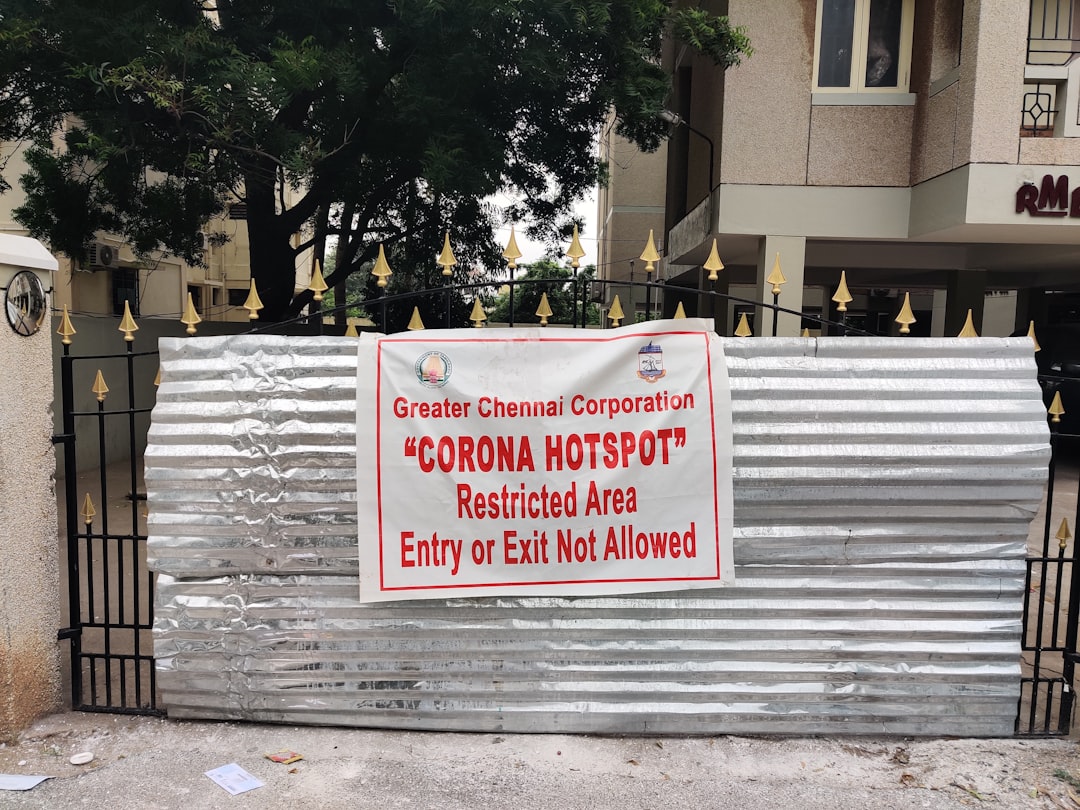2025. 3. 20. 05:33ㆍ카테고리 없음
윈도우 11에서 와이파이 핫스팟 설정하는 방법
윈도우 11에서 와이파이 핫스팟 설정하는 방법은 생각보다 간단합니다. 요즘 스마트폰은 물론 노트북, 태블릿 등 다양한 기기들이 인터넷을 필요로 하죠. 그렇다면 당신의 노트북을 이용해 간단하게 핫스팟을 만드는 방법을 알아보겠습니다. 이 과정은 당신의 인터넷 연결을 다른 기기와 나누는 데 아주 유용하니, 차근차근 따라 해보세요.

먼저, 내 컴퓨터에서 ‘설정’을 열어주세요. 왼쪽 사이드바에서 ‘네트워크 및 인터넷’을 클릭하여 들어갑니다. 여기서 ‘핫스팟’이라는 옵션을 찾아볼 수 있을 텐데요. 이곳을 클릭하면 핫스팟 설정 화면으로 이동하게 됩니다.
이제는 핫스팟을 활성화하는 과정입니다. ‘내 핫스팟을 켭니다’라는 스위치를 클릭하여 온 상태로 만들어주세요. 이때 중요한 점은 먼저 스마트폰이나 다른 기기를 와이파이로 연결할 수 있도록 핫스팟 이름과 비밀번호를 설정해야 한다는 것입니다. 핫스팟 이름과 비밀번호는 알아보기 쉬운 것으로 설정해두면 좋습니다.
핫스팟 이름을 지정한 후, 2.4GHz 또는 5GHz 네트워크 중에서 선택할 수 있습니다. 일반적으로 2.4GHz는 거리 넓이가 넓고 장애물에 강하지만, 속도가 느릴 수 있습니다. 반면 5GHz는 속도가 빠르지만, 거리와 장애물에 민감하니 용도에 맞춰 선택하세요.
설정이 완료됐다면, 다른 기기에서도 쉽게 연결할 수 있어요. 스마트폰이나 다른 태블릿에서 해당 이름을 클릭하고 설정한 비밀번호를 입력하면 끝! 이렇게 간단하게 노트북을 와이파이 핫스팟으로 변신시킬 수 있습니다.
연결이 성공적으로 이루어지면, 이 내용은 출력 기기에서 확인할 수 있습니다. 가끔 핫스팟이 잘 작동하지 않을 때도 있지만, 대부분의 경우 장비를 한 번 껐다 켜거나 다시 설정해 주면 해결되는 경우가 많습니다.
와이파이 핫스팟의 유용한 활용팁
윈도우 11에서 와이파이 핫스팟 설정하는 방법을 마스터했다면 이제 활용 팁을 알아보죠. 이 기능은 단순히 인터넷 연결을 나누는 것을 넘어 다양한 분야에서 활용할 수 있습니다. 하지만 적절한 활용법을 알지 못하면 무용지물이 될 수 있으니, 몇 가지 아이디어를 제공할게요.
첫 번째로, 여행 중 핫스팟을 활용해 보세요. 많은 사람들이 휴대폰의 데이터를 소모하기 싫어하다 보니, 핫스팟의 이점을 간과합니다. 노트북의 데이터 요금제를 이용해 핫스팟을 설정하면 여러 기기에서 동시에 인터넷을 사용할 수 있어 유용합니다.
두 번째로, 모임이나 회의에서의 장점입니다. 만약회의 시간이 다가오고 개인 인터넷 연결이 부족하거나 불안정할 때, 노트북의 핫스팟 기능을 활용하면 참석자 모두가 안정적인 인터넷을 이용할 수 있습니다. 나누는 이 기쁨은 정말 대단합니다!
세 번째 팁은 다중 디바이스 연결입니다. 요즘은 스마트폰, 스마트워치, 최신형 노트북 등 다양한 기기들을 사용하죠. 이럴 때 간편하게 핫스팟을 설정하면 여러 기기를 동시에 연결할 수 있어 상당히 편리합니다.
마지막으로, 여러분의 인터넷 사용 트렌드 분석에 활용해 보세요. 핫스팟을 사용하면 연결된 기기들로 얼마나 많은 데이터를 소비하고 있는지를 체크할 수 있습니다. 이를 통해 데이터 사용 패턴을 이해하고, 보다 효율적인 인터넷 사용이 가능합니다.
이처럼 윈도우 11에서 와이파이 핫스팟을 설정하고 활용하는 방법은 다양하고 이로 인해 얻는 이점도 많습니다. 유용한 팁들을 활용해 핫스팟 기능을 최대한으로 누려보세요!
핫스팟 설정 시 유의사항
탁월하게 윈도우 11에서 와이파이 핫스팟 설정하는 방법을 숙지했다면, 이 과정에서 유의해야 할 점도 몇 가지 있습니다. 안전성과 보안이 가장 중요한 요소로 꼽힙니다. 그냥 아무 비밀번호 없이 핫스팟을 개방하면 다른 사람들이 쉽게 접근할 수 있어 개인정보와 데이터 유실 위험이 커지죠.
첫째로, 강력한 비밀번호 설정은 필수입니다. 다른 사용자들이 쉽게 추측할 수 있는 단순한 비밀번호 대신, 숫자와 특수문자를 적절히 혼합한 복잡한 비밀번호를 만들어주세요. 이를 통해 해킹이나 무단 접근을 최소화할 수 있습니다.
둘째로, 핫스팟 사용 중에는 개인정보와 중요한 작업 시 조심하는 것이 좋습니다. 핫스팟을 통해 연결된 기기들에서 무료 와이파이나 불안정한 인터넷 사용을 자제하는 것이 좋습니다. 중요한 거래를 하거나 개인정보를 입력할 때는 신뢰할 수 있는 인터넷 연결을 이용하세요.
셋째, 핫스팟을 켜놓은 상태로 오래 두지 않도록 합니다. 사용이 끝난 후에는 반드시 핫스팟 기능을 꺼주는 것이 바람직합니다. 이렇게 하면 불필요한 데이터 사용과 보안 문제를 방지할 수 있습니다.
마지막으로, 윈도우 업데이트를 꾸준히 해주는 것도 중요합니다. 종종 보안 취약점이 발견될 수 있으며, 이를 통해 자신과 다른 사용자의 안전을 지킬 수 있습니다. 정기적으로 업데이트를 하여 보안을 강화하세요.





이러한 주의사항들은 당신이 와이파이 핫스팟을 더욱 안전하고 효과적으로 사용하는 데 도움을 줄 것입니다. 유의하여 잘 활용해보세요!
추천 글
빅첩의 기준은? 성능 좋은 컴퓨터로 스마트하게
💡 빅첩의 기준은? 성능 좋은 컴퓨터 고르는 법오늘은 '빅첩의 기준은? 성능 좋은 컴퓨터 고르는 법'에 대해 깊이 있는 이야기를 나눠보려고 합니다. 요즘은 컴퓨터를 선택할 때 단순히 사양도
thinkkorea2.tistory.com
윈도우 10에서 배경 화면 바꾸는 법과 팁 2025
윈도우 10에서 배경 화면 바꾸는 법: 시작하기당신의 컴퓨터 화면이 지루하게 느껴질 때가 있죠? 이럴 때는 윈도우 10에서 배경 화면을 바꾸는 법을 알고 있으면 큰 도움이 됩니다. 기분에 맞춰서
thinkkorea2.tistory.com
커스텀 키보드에서 '베어본'이란? DIY로 나만의 키보드 만들기
📌 베어본이란 무엇인가?커스텀 키보드에서 '베어본'이란? 많은 분들이 이런 질문을 던지곤 합니다. 이 개념은 키보드 DIY 세계에서 매우 중요합니다. '베어본' 키보드는 미리 조립된 상태에서
thinkkorea2.tistory.com
결론 및 FAQ
윈도우 11에서 와이파이 핫스팟 설정하는 방법은 어렵지 않으므로 누구나 쉽게 따라 할 수 있습니다. 이를 통해 우리는 여러 기기에서 인터넷을 사용할 수 있고, 친구들과 나짐할 수 있는 큰 장점이 생깁니다. 다양한 활용법을 염두에 두고, 안전 수칙도 지키며 활용해보세요! 이제 FAQ 섹션을 통해 추가적인 궁금증을 해결해드릴게요.
자주 묻는 질문 (FAQ)
1. 핫스팟을 이용하려면 어떤 사양의 노트북이 필요한가요?
특별한 사양이 필수적이지 않지만, 최신 윈도우 11이 설치되어 있어야 합니다. 일반적으로 Wi-Fi 카드가 지원하는 노트북이면 OK!
2. 핫스팟의 데이터 요금은 얼마나 비용이 드나요?
데이터 요금은 사용하는 ISP 요금제에 따라 다르며, 대부분의 경우 핫스팟을 통해 연결된 기기들에서 데이터 요금이 발생합니다.
3. 핫스팟 연결이 자주 끊기는 이유는?
신호 간섭이나 기기의 거리, 비밀번호 오류 등이 원인이 될 수 있습니다. 문제가 생기면, 장비를 재부팅하거나 핫스팟 설정을 다시 확인해보셔야 합니다.